
螢幕保護鎖
我還記得當我第一次看見iPhone時想:“哦,終於不用再記那些難以理解的按鍵組合來解鎖了”。現在看著WindowsPhone的解鎖機構,讓我產生了類似的想法。

待機介面
接下來是待機介面。Windows Phone 7 是動態的。我又回憶起 07 年第一次見到 iPhone 的網格介面,難免有些失望。“就這樣?網格?”。Windows Phone 的 Live Tiles 點出了我三年前就期望見到的東西。

聯絡人清單
朋友曾有究竟是否應該在清單中顯示照片的熱烈討論。我的觀點一直是“不需要吧!應該沒人會通過照片來進行瀏覽”。看來 Windows Phone 的連絡人列表可能會改變我的想法……好吧,它已經改變了。
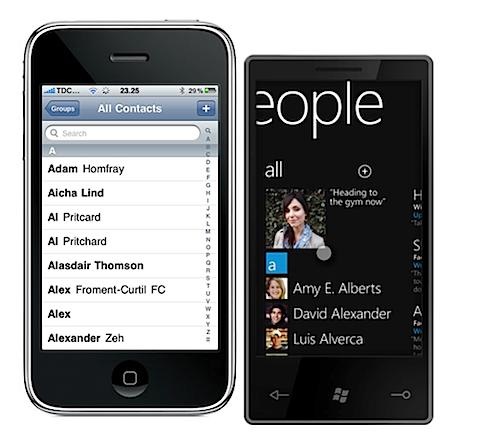
連絡人詳細資訊
連絡人詳細資訊介面是 iPhone 所用 chrome 之多的絕好例子。看看它,這些線條、背景、選框!(譯注:chrome 在這裡是指外觀吸引人,但對系統功能無甚説明的圖形元素)
還有個值得注意的地方是,iPhone 似乎覺得資料(電話號碼、郵箱位址等)比資料類型(行動電話、家庭電話)更重要;而 Windows Phone 覺得動作更重要(打行動電話、給行動電話發短信……)。Windows Phone 再次贏得了一分。

Appstore/Marketplace
我無語了(這和 iPhone 的完全相反,有誰真去看那些文字?)
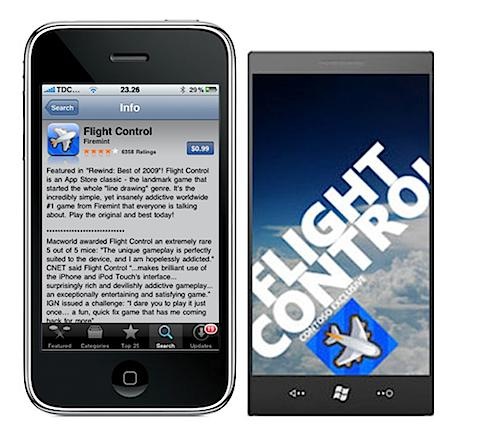
下面是進入音樂、視頻程式後的第一個頁面。iPhone 在這裡有些優勢,它讓用戶能夠直接進行播放操作而不用先在功能表進行選擇,然後再操作。不過除此以外,相較而言,iPhone 顯得介面元素超載。
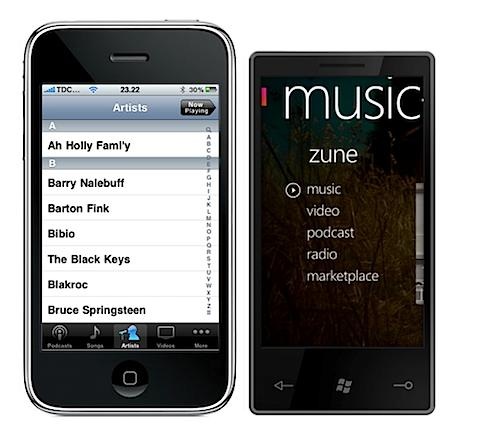
圖片瀏覽
Windows Phone 再一次堅持給使用者一個選單而不願讓使用者直接開始操作。但除此之外嘛,注意 iPhone 列表裡的小縮略圖和 Windows Phone 所採用的截然不同的顯示方法。這畢竟是用來顯示圖片的程式。

單幅圖片顯示
這對 iPhone 有點不太公平,畢竟該介面在使用者觸碰圖片之後才會出現。
但這還是能夠說明問題。你有多少時候需要精確知曉相冊裡到底有幾張照片?當你可以用手滑動切換照片的時候需要“上一張”/“下一張”這兩個按鈕?
Windows Phone 有一個實體返回按鍵,這個佈局是我強烈反對的。如果你所有操作都在螢幕上進行,為什麼還要把最常用的那個操作放在螢幕以外?我曾以為 Android 已經證明了我的觀點。現在看來,錯的可能是我。



 留言列表
留言列表